Тип значения списка значений в 1С 8.3
При разработке интерфейсов 1С на платформе 1С:Предприятие 8 нередки ситуации, когда требуется ограничить допустимые для ввода списки значений для реквизита формы с типом «Список значений». Это можно выполнить несколькими способами.
1. Использование палитры свойств реквизита формы типа «Список значений»
Первый способ: установка допустимого типа в свойстве «Тип значения» в палитре свойств реквизита формы типа «Список значений».

Рис. 1 Редактирование типа значения в палитре свойств реквизита
В данном случае мы ограничили возможность добавления/изменения элементов списка реквизита «Список складов-получателей» типом «СправочникСсылка.Склады».
По умолчанию при создании основного реквизита формы с типом «Список значений» платформа 1С устанавливает данному свойству тип значения «Произвольный».
2. Программная установка допустимого типа в свойстве «Тип значения» реквизита формы типа «Список значений»
Второй способ: программная установка допустимого типа в свойстве «Тип значения» реквизита формы типа «Список значений».
Сделать это можно, например, в обработчике события 1С формы «ПриСозданииНаСервере»:
Процедура ПриСозданииНаСервере(Отказ, СтандартнаяОбработка)
МассивДопустимыхТиповЗначенийСпискаСкладовПолучателей = Новый Массив;
СпискокСкладовПолучателей.ТипЗначения = Новый ОписаниеТипов(МассивДопустимыхТиповЗначенийСпискаСкладовПолучателей);
В данном случае мы также ограничили возможность добавления/изменения элементов списка реквизита «Список складов-получателей» типом «СправочникСсылка.Склады».
Если же требуется разрешить выбирать несколько типов при добавлении или изменении элементов списка значений на форме, то просто следует добавить все необходимые типы в массив, передаваемый в качестве параметра конструктора описания типов, который используется при установке допустимого типа в свойстве «Тип значения» реквизита формы типа «Список значений», например:
Процедура ПриСозданииНаСервере(Отказ, СтандартнаяОбработка)
МассивДопустимыхТиповЗначенийСпискаСкладовПолучателей = Новый Массив;
СпискокСкладовПолучателей.ТипЗначения = Новый ОписаниеТипов(МассивДопустимыхТиповЗначенийСпискаСкладовПолучателей);
Таким образом, во втором случае для реквизита «Список складов-получателей» к возможности добавления/изменения элементов списка с типом «СправочникСсылка.Склады» мы добавили аналогичную возможность для типа «СправочникСсылка.ПодразделенияОрганизаций».
Программную установку допустимого типа(ов) значения(ий) аналогичным образом можно использовать и для колонки с типом «Список значений» реквизита формы с типом «Таблица значений» или «Дерево значений». Единственный нюанс, на который нужно обратить внимание для получения требуемого результата – это то, что установка в таких случаях должна производиться в обработчике события «НачалоВыбора» элемента формы, связанного с соответствующей колонкой реквизита формы с типом «Таблица значений» или «Дерево значений», например:
Процедура ТаблицаПолучателейМатериаловСпискокСкладовПолучателейНачалоВыбора(Элемент, ДанныеВыбора, СтандартнаяОбработка)
МассивДопустимыхТиповЗначенийСпискаСкладовПолучателей = Новый Массив;
Элементы.ТаблицаПолучателейМатериалов.ТекущиеДанные.СпискокСкладовПолучателей.ТипЗначения = Новый ОписаниеТипов(МассивДопустимыхТиповЗначенийСпискаСкладовПолучателей);
В данном случае для колонки «СпискокСкладовПолучателей» (с типом «Список значений») реквизита формы «ТаблицаПолучателейМатериалов» мы ограничили возможность добавления/изменения элементов списка значений типом «СправочникСсылка.Склады».
Программирование в 1С для всех
В предыдущей статье «Изучаем список значений 1С» я показал, каким образом можно программного работать со списком значений. Мы научились добавлять, вставлять и загружать нужные элементы в список. Но со списком значений можно работать на управляемой форме 1С, когда он используется в качестве реквизита этой формы. В этой статье мы разберем вопросы работы со списком значений на форме.
На управляемой форме 1С список значений можно разместить в качестве реквизита управляемой формы.

Мы уже знаем, что каждый элемент списка значений содержит значения типа Элемент списка значений, но можно задать тип данных, которые будут содержаться в этом элементе. Делается это при помощи свойства реквизита – тип значения. В этом случае, все элементы заданного списка значений будут одного типа.

Реквизит с типом список значений можно разместить на форме, где он отобразится или виде таблицы или в виде поля. Для размещения реквизита достаточно мышкой просто перенести его в элементы управляемой формы.

После начала размещения, будет предложено выбрать тип нового элемента. Можно выбрать или таблицу, или поле.

Если мы выберем тип Таблица, то будет размещен элемент с типом Таблица, где в качестве колонок можно размещать соответствующие свойства списка значений.


Теперь на форме можно работать с этим списком, выбирая нужные объекты, указанного типа.

С реквизитом формы мы можем работать как с обычным списком значений. Например, заполним созданный нами список всеми складами, которые можно использовать.
В этом случае, список заполнится сразу при открытии формы.

Более подробно о работе со списками значений и другими интересными объектами языка программирования в 1С читайте в моей книге «Программировать в 1С за 11 шагов»
Изучайте программирование в 1С в месте с моей книги «Программировать в 1С за 11 шагов»

Отличное пособие по разработке в управляемом приложении 1С, как для начинающих разработчиков, так и для опытных программистов.
Промо-код на скидку в 15% — 48PVXHeYu
Если Вам помог этот урок решить какую-нибудь проблему, понравился или оказался полезен, то Вы можете поддержать мой проект, перечислив любую сумму:
можно оплатить вручную:
Яндекс.Деньги — 410012882996301
Web Money — R955262494655
АйТиБложик
Маленький IT блог с характером 1С.
Задание типа значения для реквизита с типом СписокЗначений в управляемых формах
В управляемых формах невозможно задать тип значения для реквизита, который имеет тип СписокЗначений, хотя в обычных формах такая возможность есть. Если реквизит с типом СписокЗначений является реквизитом формы, то здесь особых сложностей нету, достаточно в обработчике события формы ПриСозданииНаСервере написать код по установке типа для значения списка:
ТипыСписка = «Строка»;
ДоступныеТипы = Новый ОписаниеТипов(ТипыСписка);
ЭтаФорма.РеквизитСписокЗначений.ТипЗначения = ДоступныеТипы;
Как видно из примера, тип значения устанавливается через свойство списка значений ТипЗначения, которое имеет тип ОписаниеТипов.
Другое дело, когда форма содержит таблицу значений, у которой имеется реквизит с типом СписокЗначений. В такой ситуации через обработчики событий формы к этому реквизиту не достучаться, поэтому нужно использовать обработчики событий элемента формы, связанного с данным реквизитом.
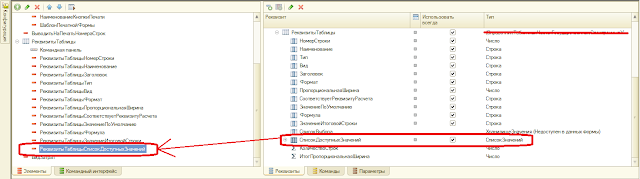 |
| 1. Реквизит ТЧ с типом СписокЗначений |
Для этого напишем код по установке типа значения в обработчике события элемента формы НачалоВыбора:
Процедура РеквизитыТаблицыСписокДоступныхЗначенийНачалоВыбора(Элемент, ДанныеВыбора, СтандартнаяОбработка)
ТипыСписка = «Строка»;
ДоступныеТипы = Новый ОписаниеТипов(ТипыСписка);
Элемент.Родитель.ТекущиеДанные.РеквизитСписокЗначений.ТипЗначения = ДоступныеТипы;
Что бы для типа значения задать составной тип, необходимо в конструктор объекта ОписаниеТипов передать первым параметром массив типов:
ТипыСписка = Массив;
ТипыСписка.Добавить(Тип(«Строка»));
ТипыСписка.Добавить(Тип(«Число»));
ДоступныеТипы = Новый ОписаниеТипов(ТипыСписка);
ЭтаФорма.РеквизитСписокЗначений.ТипЗначения = ДоступныеТипы;
1с список значений на форме тип значения
« Как стать программистом 1С » Язык 1С » Список значений 1С Тип значения — фильтр типов
Список значений 1С Тип значения — фильтр типов
Свойство 1С СписокЗначений.ТипЗначения позволяет установить фильтр на разрешенные к добавлению значения по их типу. Ограничение может быть установлено как на один тип, так и на несколько (т.е. список типов).
Если фильтр 1С СписокЗначений.ТипЗначения установлен, то при попытке добавить запрещенное значение (то есть отсутствующее в списке разрешенных), то элемент списка все равно будет добавлен, но его значение будет равно пустому значению разрешенного типа (т.е. метод Добавить() вернет элемент списка значение). При этом, если 1С СписокЗначений.ТипЗначения разрешен один тип – то будет добавлено пустое значение этого типа (пустая ссылка, пустая строка, ноль), а если разрешено несколько типов – то значение будет НЕОПРЕДЕЛЕНО).
Запрет 1С СписокЗначений.ТипЗначения при этом касается как программного добавления (в коде языка 1С), так и интерактивное, если список значений выведен на форму и доступен к редактированию пользователем.
Пример, разрешаем один тип значения с помощью 1С СписокЗначений.ТипЗначения:
спЗначений = Новый СписокЗначений();
//разрешаем только один тип значений
спЗначений.ТипЗначения = Новый ОписаниеТипов(«Строка»);
//варианты типов:
//»Строка»
//»Число»
//»Дата»
//»СправочникСсылка.ИмяСправочникаИзКонфигуратора»
//»ДокументСсылка.ИмяДокументаИзКонфигуратора»
Пример, разрешаем несколько типов значений с помощью 1С СписокЗначений.ТипЗначения:
Список значений в 1С 8.3 на примерах
Список значений в 1С 8.3 — это объект, позволяющий строить динамические наборы значений и манипулировать ими.
Визуально можно представить как таблицу из четырёх колонок:
Список значений может быть наполнен значениями любых типов. Значения характеризуются позицией в списке (индексом).
Рассмотрим работу с объектом на примерах:
Создание объекта СписокЗначений
Добавить элемент в список значений
Удалить элемент списка значений
Вставить элемент в список значений
Установить/снять пометки у всех элементов
Найти в списке значений
Узнать индекс элемента с известным значением
Отсортировать список значений
Сдвинуть элемент списка значений
Создать копию списка значений
Получить количество элементов списка значений
Перебор элементов списка значений
Загрузить/выгрузить в массив
Удалить все элементы из списка значений
Интерактивный выбор одного элемента из списка на форме
Модальный и немодальный режим. Универсальный способ:
Интерактивная отметка значений из списка на форме
Модальный и немодальный режим. Универсальный способ:
Преобразования таблицы значений в список значений
К сожалению, мы физически не можем проконсультировать бесплатно всех желающих, но наша команда будет рада оказать услуги по внедрению и обслуживанию 1С. Более подробно о наших услугах можно узнать на странице Услуги 1С или просто позвоните по телефону +7 (499) 350 29 00. Мы работаем в Москве и области.
Поддержите нас, расскажите друзьям!
СПРОСИТЕ в комментариях!


При использовании данного сайта, вы подтверждаете свое согласие на использование файлов cookie в соответствии с настоящим уведомлением в отношении данного типа файлов. Если вы не согласны с тем, чтобы мы использовали данный тип файлов, то вы должны соответствующим образом установить настройки вашего браузера или не использовать сайт.
Отправляя любую форму на сайте, вы соглашаетесь с политикой конфиденциальности данного сайта.
